Личный кабинет УралСиб — регистрация, вход и функционал сервиса для физических лиц. Онлайн банк уралсиб личный кабинет зарегистрироваться
вход в интернет банк для клиентов

Банк УралСиб — это крупный универсальный банк федерального уровня. С 2016 года входит в ТОП- 30 банков России. Предлагает финансовые услуги корпоративным и частным клиентам. Обслуживает 46 регионов страны и имеет 6 филиалов в Санкт-Петербурге, Ставрополе, Краснодаре, Уфе, Екатеринбурге и Новосибирске.
Поддерживает платежные системы Visa, Master-Card, American Express. Для клиентов УралСиб создан интернет-банк, услугами которого можно пользоваться круглосуточно. Для того, чтоб воспользоваться услугами интернет-банкинга, необходимо пройти процесс регистрации на сайте.
Регистрация в личном кабинете банка УралСиб
Зарегистрироваться в личном кабинете клиент банка УралСиб может на официальном сайте. Для этого необходимо перейти по ссылке: https://bank.uralsib.ru/index.wbp. Далее следует выбрать кнопку «Войти в интернет-банк». В открывшемся поле нужно нажать кнопочку «Для физических лиц». 
После этого откроется страница для создания учетной записи. На ней необходимо выбрать кнопочку «Забыли логин или пароль» или «Получить доступ». 
В обоих случаях пользователя перенаправляют на страницу «Регистрация в системе». 
В соответствующих полях регистрационной формы необходимо:
- вписать номер действующей карты банка;
- указать мобильный;
- решить несложную логическую задачу;
- поставить галочку в пункте согласия с правилами банка;
- нажать кнопочку «Завершить регистрацию».
На мобильный придет SMS-сообщение с паролем. Кодовая комбинация необходима для подтверждения аутентификации клиента.
Авторизация в персональном аккаунте
В дальнейшем для авторизации в личном кабинете на странице УралСиб Интернет-банка следует вводить в окошко номер своего сотового и пароль. Кодовую комбинацию можно заменить в собственном профиле более удобной. 
Далее необходимо нажать на кнопочку «Войти», после чего откроется главная страница персонального профиля, который дает возможность управлять собственными средствами через онлайн-банкинг. Если вход осуществляется с чужого устройства, рекомендуется указать на это, постава галочку в окошке «Чужой компьютер». Это поможет повысить безопасность аккаунта.
Восстановление реквизитов доступа к персональному профилю
В случае если кодовая комбинация к учетной записи утеряна, восстановить ее можно пройдя повторную регистрацию. Для этого нужно кликнуть на кнопку «Забыли логин или пароль» или «Получить доступ». 
После этого необходимо ввести номер карты, логин и решить несложную задачу. Система потравит SMS-пароль на телефон после нажатия кнопки «Далее». 
Восстановить логин можно выбрав вкладку «Восстановление логина» возле кнопки «Регистрация». Для этого нужно ввести ФИО, дату рождения, номер карты и решить задачку. Заполнив все поля нужно нажать «Далее». Логин придет в СМС-уведомлении в течение минуты.

Возможности пользователя в личном кабинете УралСиб
Собственный профиль позволяет управлять своими финансами самостоятельно, без участия сотрудников банка. 
При наличии интернета в личный кабинет банка УралСиб можно зайти из любого места.
Клиент банка в личном кабинете имеет такие возможности:
- Контролировать финансы в онлайн режиме.
- Оплатить сотовую связь, интернет, коммунальные и другие платежи. Большинство платежей осуществляется без комиссии.
- Оплатить интернет-покупки.
- Переводить деньги между своими счетами.
- Переводить средства на карты других банков.
- Посмотреть историю операций по карте с аналитикой расходов по категориям.
Эти возможности экономят время и деньги. Не нужно идти в отделение банка и обращаться к операторам. Можно решать вопросы в режиме удаленного доступа в удобное время.
Итог
Регистрация и авторизация в собственном аккаунте занимают всего несколько минут. Войти в личный кабинет можно с официального сайта УралСиба. Там следует выбрать «Войти в интернет-банк» и кликнуть на кнопочку «Для физических лиц». Если требуется аутентификация— следует послать запрос и получить код авторизации.
Для входа в учетную запись нужно заполнить соответствующие поля. После перехода в персональный профиль можно руководить финансами удаленно, а также заказывать карту онлайн, открывать и блокировать счета, осуществлять беспроцентные переводы и многое другое.
rukabinet.ru
вход и регистрация на официальном сайте
- Возможности
- Регистрация
- Вход в личный кабинет
- Восстановление пароля
Одним из крупнейших банков России является ПАО «Уралсиб». Он предоставляет услуги для разных категорий клиентов (частные, юридические лица). Этот банк предлагает множество продуктов на самых выгодных условиях. Основными направлениями его деятельности является выдача кредитов малому и среднему бизнесу, ипотека, а также автокредитование.
Сеть филиалов банка обширна. Она простирается по всей территории страны. Чтобы обеспечить комфорт в процессе пользования своими услугами, Уралсиб предлагает воспользоваться системой дистанционного банковского обслуживания (ДБО), которая позволяет максимально оптимизировать отношения с пользователем в формате Клиент-Банк.

Возможности личного кабинета
Осуществив вход в систему ДБО Клиент-Банк, пользователь получает массу новых возможностей. Он может осуществлять управление банковскими продуктами онлайн. Система Клиент-Банк предоставляет пользователю следующие возможности:
- контроль движения средств на депозитном или кредитном счете;
- получение выписки о состоянии счета;
- открытие вклада, управление сбережениями;
- расходов для их оптимизации;
- оплата услуг без комиссии;
- контроль операций по карте за определенный период времени;
- создание шаблонов для осуществления периодических платежей;
- получение и принятие денежного перевода;
- конвертация валюты;
- получение информации об индивидуальных предложениях, выгодных условиях кредитования.
Войти в личный кабинет можно в любое удобное для клиента время. Система Клиент-Банк Уралсиб доступна для пользования круглосуточно. Это значительно повышает комфорт в процессе пользования банковскими продуктами.
Регистрация
Чтобы войти в личный кабинет, потребуется пройти процедуру регистрации в системе Клиент-Банк. Эта функция доступна только для владельцев пластиковых карт Уалсиб. Для регистрации клиенту банка потребуется зайти на официальный сайт компании. Далее нужно нажать на ссылку «Интернет-Банк». Далее в открывшемся окне под полями для ввода логина и пароля нужно нажать «Получить доступ».

В открывшемся окне потребуется ввести номер пластиковой карты банка. Далее потребуется ввести данные с картинки и установить галочку внизу окна. Это подтверждает, что пользователь согласен с условиями пользования системой Клиент-Банк.
После этого на прикрепленный к карте номер телефона придет код. Это временный пароль. Его нужно будет сменить после осуществления первого входа.
Вход в личный кабинет
Чтобы войти в личный кабинет, потребуется ввести логин и пароль, которые пользователь может установить самостоятельно. Соответствующие данные вводят в полях, пройдя по ссылке на официальном сайте «Интернет-банк».

При регистрации нужно сменить временный пароль на постоянный код. Его нельзя сообщать никому.
Как восстановить доступ
Случается, пользователи системы теряют или забывают пароль для входа. Можно восстановить частичный доступ, зайдя на официальный сайт компании. Пройдя по ссылке «Интернет-банк», потребуется ввести номер карты и актуальный логин.

После этого пользователь может зайти в личный кабинет. В целях повышения безопасности после такого входа на счет накладывается суточный и недельный лимит на переводы третьим лицам. Чтобы его отменить, потребуется лично посетить отделение банка. По всем интересующим вопросам следует обращаться по телефону горячей линии.
Официальный сайт: http://www.bankuralsib.ruЛичный кабинет: https://i.bankuralsib.ruТелефон горячей линии: 8 800 700-77-16
v-lichnyi-cabinet.ru
Личный кабинет интернет-банка УралСиб: регистрация, вход и использование
Содержание:
Вход в личный кабинет интернет-банка УралСиб: i.bankuralsib.ru
Интернет-банк УРАЛСИБ предлагает следующие возможности:
- перевод денег;
- автоплатеж;
- 24 часовой контроль за Вашими картами и счетами;
- оплата сотовой связи и ЖКХ.
Вход в личный кабинет банка УралСиб
Чтобы войти в личный кабинет необходимо зайти на сайт i.bankuralsib.ru и ввести логин (выданный Вам при регистрации) и пароль, который Вы придумали сами.
Регистрация в личном кабинете УралСиб
Если у Вас нет логина и пароля необходимо зарегистрироваться, нажимаем “Получить доступ”, появляется страница где Вам нужно ввести номер карты, поставить галочку что Вы согласны с условиями и тарифами ПАО “Банк УРАЛСИБ” и с правилами комплексного банковского обслуживания, а также ввести капчу.
Просмотр выписки по картам за определенный период
Чтобы просмотреть выписки по картам за определенный период, нужно нажать на пункт меню Выписка по картам, появится страница с историей операций по картам за определенный период. Чтобы просмотреть выписки по счетам, опускаемся ниже и нажимаем пункт меню выписка по счетам.
Смена логина или пароля в интернет-банке УралСиб
Чтобы сменить логин или пароль к карте нужно нажать на пункт меню Настройки профиля, который находится по центру экрана вверху, прямо под вашими ФИО. Появится страница с Вашими персональными данными, которые можно изменить, такие как:
- логин;
- пароль;
- номер телефона;
- двойная авторизация;
Открытие вклада
Чтобы открыть вклад, необходимо зайти в меню Портфель и Выбрать Вклады, далее нажать открыть вклад, также с правой стороны можно ознакомиться о тарифах по вкладам.
Перевод денег
Чтобы совершить перевод денег, необходимо зайти в меню “Оплата услуг и переводы”. Перевести деньги можно на другой свой счет в УРАЛСИБе, клиенту УРАЛСИБа, в другой банк, юр. Лицу и ИП, а также перевести в бюджет, то есть заплатить налоги, штрафы ГИБДД или судебные взыскания.
Перевести деньги можно на другой свой счет в УРАЛСИБе, клиенту УРАЛСИБа, в другой банк, юр. Лицу и ИП, а также перевести в бюджет, то есть заплатить налоги, штрафы ГИБДД или судебные взыскания.
Услуга автоплатеж
Чтобы подключить услугу автоплатеж Вам необходимо подойти в ближайший офис Банка с паспортом или подключить в платежном терминале с картой банка УРАЛСИБ.
Создание шаблона
Чтобы создать шаблон часто проводимых платежей, необходимо зайти в Оплата услуг и переводы, и нажать “шаблоны”.
Проверка баланса карты или счёта
Чтобы проверить баланс карты/счета необходимо перейти в меню Портфель, где будут показаны все действующие счета и карты.
Оплата кредита или ипотеки
Чтобы погасить кредит/ипотеку/вклад, необходимо выбрать вклад, у нас это будет ипотека, и нажать на “Пополнить счет для гашения”. Далее нужно выбрать счет списания, счет пополнения, сумму перевода и его назначение. И нажать кнопку Далее. Далее нужно ввести Ваш пароль и нажать кнопку Сохранить.
Оплата различных услуг
Чтобы оплатить сотовую связь, необходимо перейти в пункт меню Оплата услуг и переводы, и выбрать сотовую связь, далее нужно выбрать оператора , выбрать счет списания, ввести номер сотового телефона и выбрать сумму перевода.
Чтобы оплатить телевидение необходимо перейти в пункт меню Оплата услуг и переводы выбираем пункт меню Телевидение, выбираем провайдера, заполняем фамилию, номер счета, и сумму перевода, выбираем счет списания и нажимаем далее.
Чтобы оплатить интернет необходимо перейти в пункт меню Оплата услуг и переводы, выбираем пункт Интернет, чтобы найти вашего провайдера, можно воспользоваться поиском, далее нужно ввестиномер счета, сумму перевода и выбрать счет списания и нажать далее.
Чтобы оплатить городской телефон необходимо перейти в пункт меню Оплата услуг и переводы, выбираем пункт меню городской телефон, выбираем оператора, заполняем данные: номер телефона, сумма перевода и выбираем счет списания.
Чтобы заплатить за коммунальные услуги необходимо перейти в пункт меню Оплата услуг и переводы, выбираем пункт меню Коммунальные услуги, далее выбираем нужную вам услугу, далее заполняем адрес, номер квартиры, период оплаты, и сумму перевода, а также выбираем счет списания.
Чтобы заплатить налоги необходимо перейти в пункт меню Оплата услуг и переводы ,выбираем пункт меню Налоги, вводим индекс документа, ИНН и нажимаем найти. После нахождения вашего платежа нужно выбрать счет списания и нажать далее.
Чтобы заплатить штрафы ГИБДД необходимо перейти в пункт меню Оплата услуг и переводы, находим пункт меню Штрафы ГИБДД или набираем в поиске ГИБДД, и щелкаем на пункт меню ШТРАФЫ ГИБДД РФ, далее заполняем номер ВУ, свидетельство о регистрации ТС, номер и дату постановления и нажимаем найти.
get-creditz.ru
Смотрите также
- Плюс банк онлайн заявка на автокредит
- Банк клиент онлайн втб 24 инструкция

- Как открыть вклад в банке онлайн
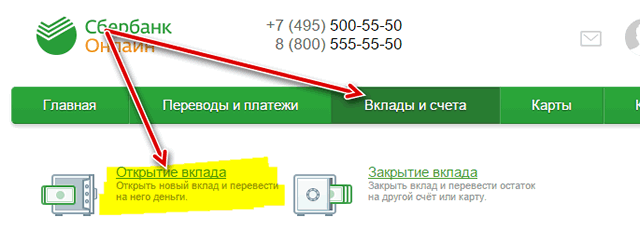
- Ренессанс банк рассчитать кредит онлайн калькулятор

- Банк плюс онлайн заявка на автокредит
- Пумб банк онлайн вход в систему

- Авангард банк кредит наличными онлайн заявка

- Траст банк онлайн заявка кредитная карта

- Как открыть в банке вклад онлайн

- Что такое онлайн вклад в банке

- Что такое вклад в банке онлайн
